「完全な」画面固定
人にスマホを見せるときに。
「スマホを他人に渡すときに他の部分も見られそうで不安」。
SecureScreenはそんな不安を解消します。
このアプリを使うと画面内のコンテンツへのタッチや他のアプリへの移動をブロックすることができます。
使用例
- 旅行の写真は見せたいが、画像フォルダーの他の写真は見せたくない時。
- 特定のメールを見せる必要があるが、他のメールを見られると困る時。

2ステップで簡単ロック

1.本アプリを起動し、
[通知に表示]をタップ
[通知に表示]をタップ

2.ロックしたいタイミングで、
通知の[SecureScreenを開始]をタップ
通知の[SecureScreenを開始]をタップ
効果をより高めるために
[設定]アプリ→[セキュリティ]→[画面の固定]より、画面の固定をONにし、[画面固定の解除前にパスワード(ご利用のロック方法により異なります)を要求]をONにすることをおすすめします。
[画面の固定]がOFFのままでもアプリをご利用いただけますが、上記の設定により、さらなる安全性が期待できます。
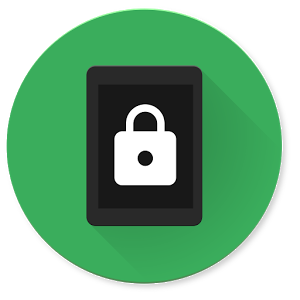 SecureScreen
SecureScreen

